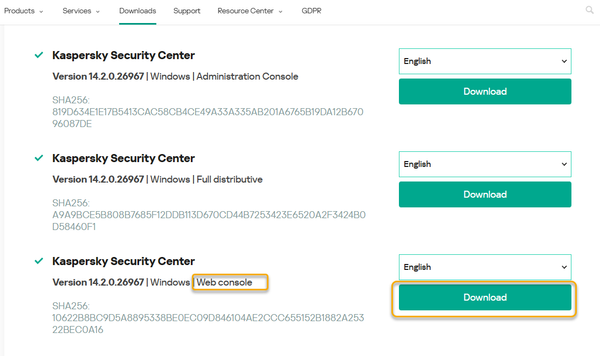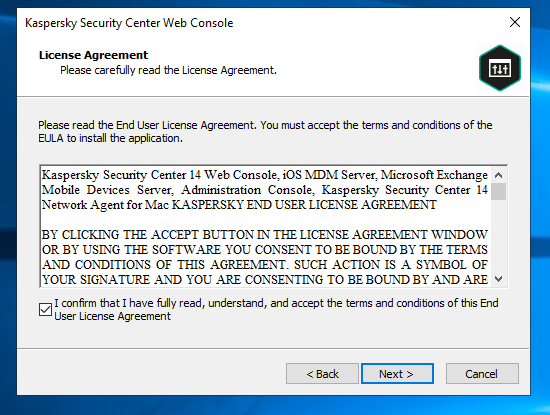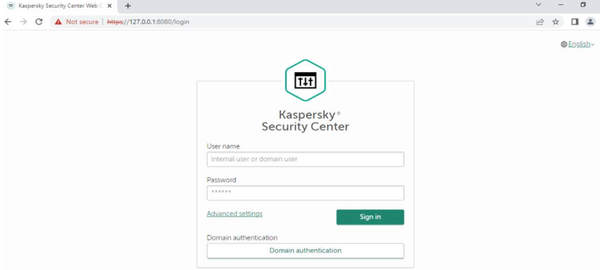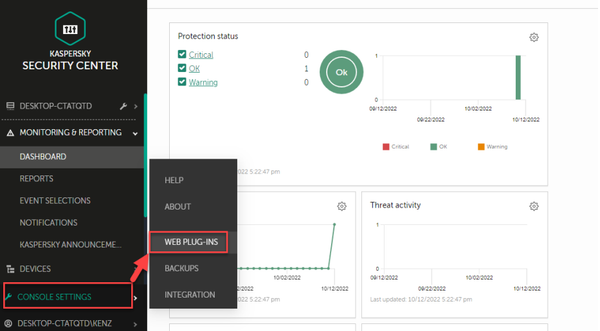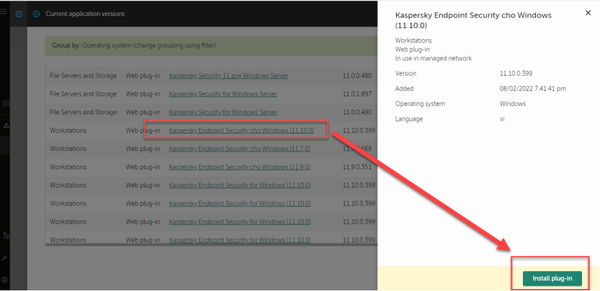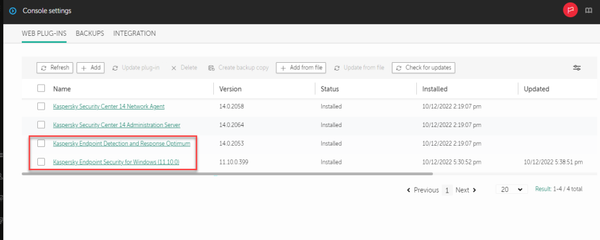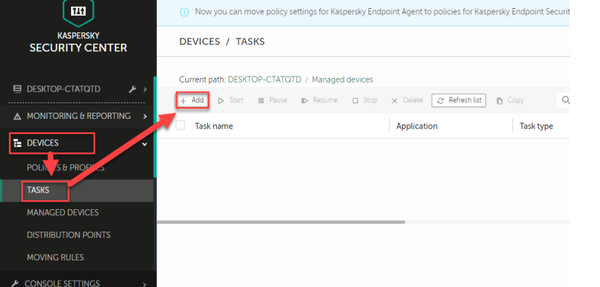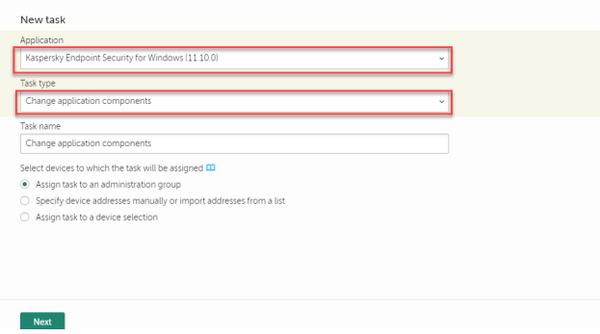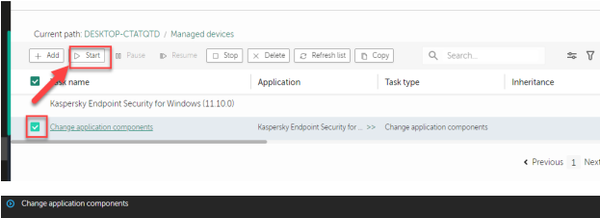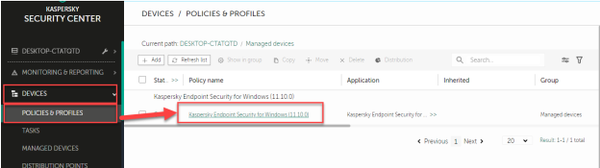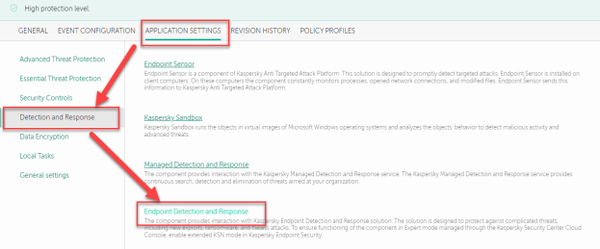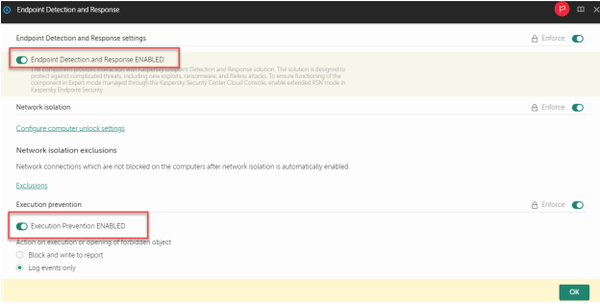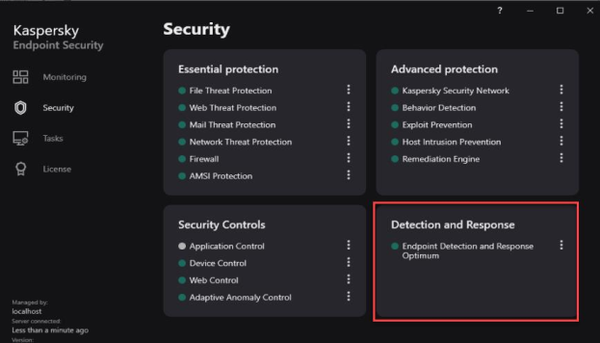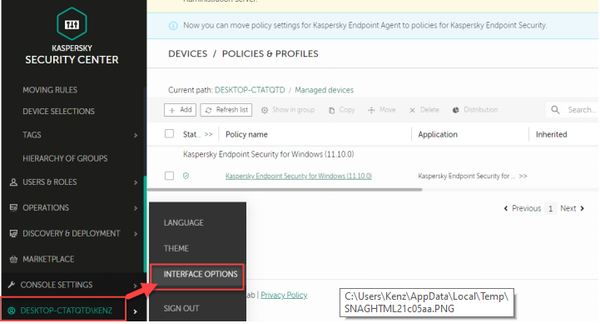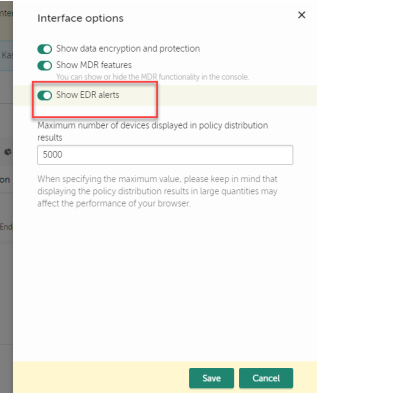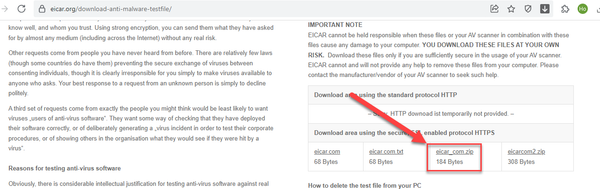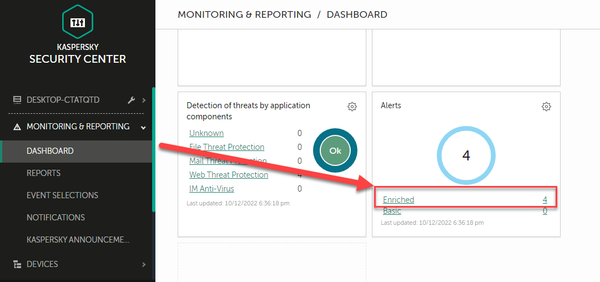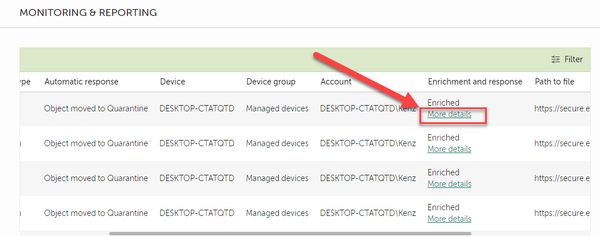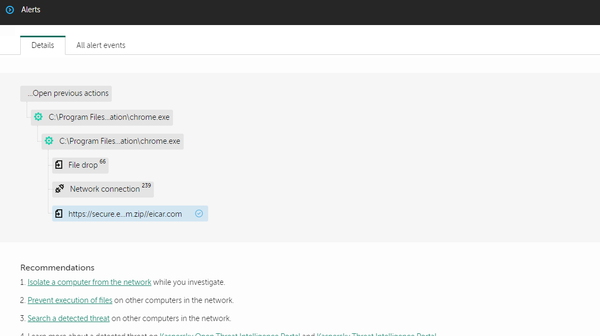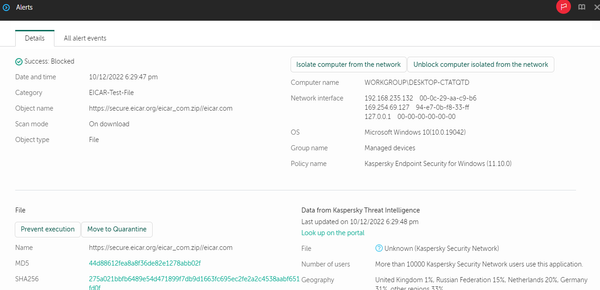- Truy cập vào link sản phẩm của Kaspersky:
https://www.kaspersky.com/small-to-medium-business-security/downloads/endpoint | 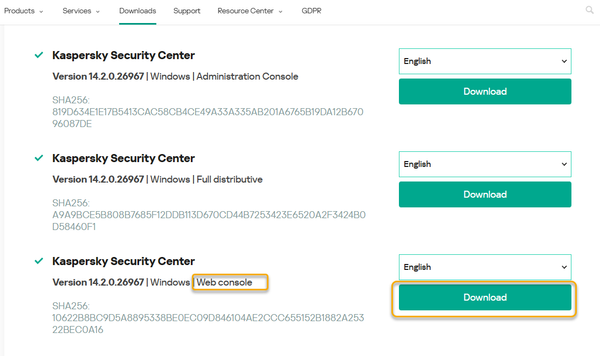
|
- Sau khi tải về ta khởi chạy chương trình. Chọn ngôn ngữ để cài đặt.
| 
|
- Tick vào confirm và next
| 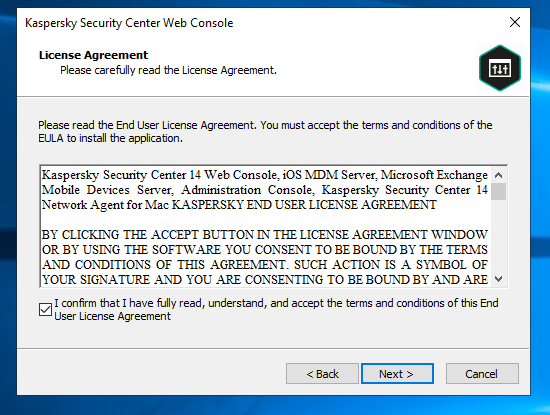
|
- Address: Ta nhập địa chỉ IP để truy cập webconsole. Có thể điều chỉnh theo ý bạn.
| 
|
- Ta chọn default accounts hoặc custom accounts.
- Chọn default accounts ta sẽ sử dụng accounts của máy đang cài để login.
- Chọn custom accounts ta sẽ sử dụng account tùy chọn.
- Sau đó Next cho tới quá trình cài đặt được tiến hành.
| 
|
- Đăng nhập vào Kaspesky Security Center WebConsole theo đường link: https://<IPKSC>:8080
- Nếu lúc cài đặt để mặc định thì user/password đăng nhập là user/password của máy KSC
| 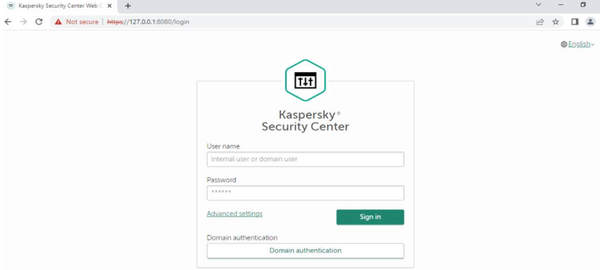
|
- Cài đặt Kaspersky Endpoint Security và EDR-O Plug-in
- Vào CONSOLE SETTINGS à WEB PLUG-INS à ADD
| 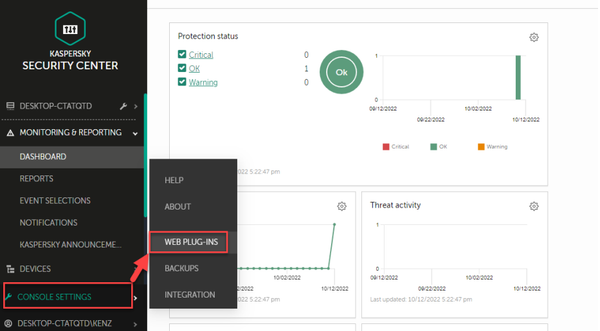
|
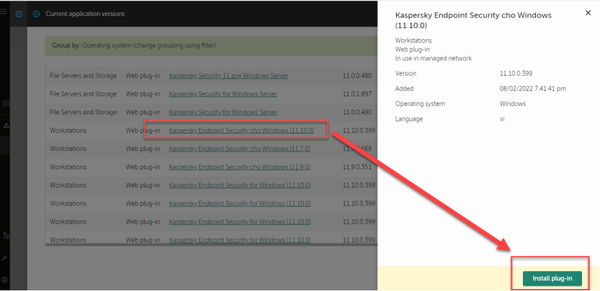
|
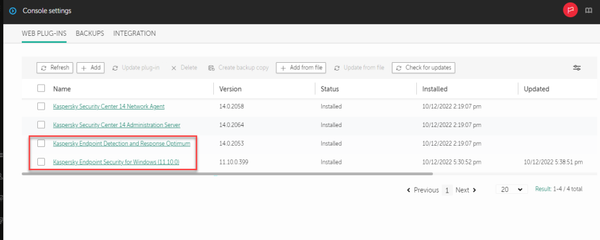
|
- Bật tính năng EDR-O trên máy đã có Kaspersky Endpoint Security sẵn
- Vào DEVICES à TASKS à ADD
| 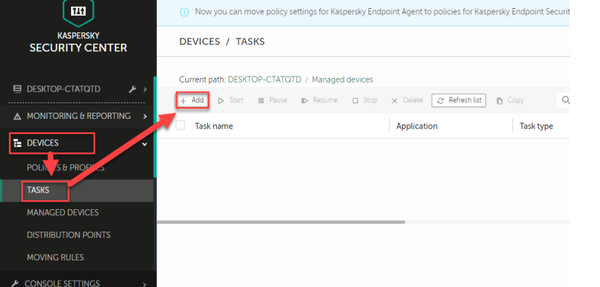
|
- Application: Kaspersky Endpoint Security
- Task Type: Change Application Component
- Chọn Next => Finish
| 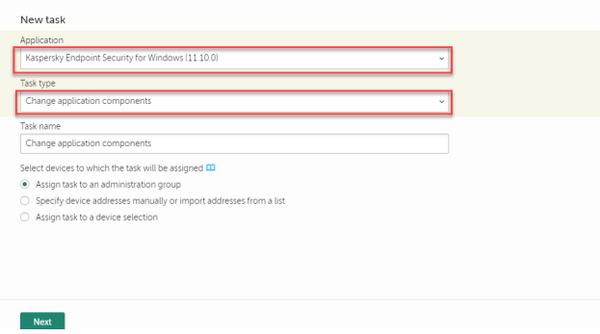
|
- Mở task vừa tạo chọn vào Aplication Setting => thêm tick vào Endpoint Detection and Response Optimum
- Chọn Save
| 
|
- Khởi chạy task vừa tạo và đợi hoàn tất task
| 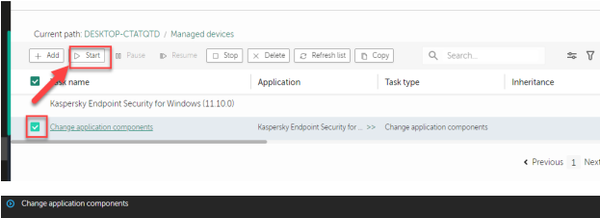
|
| 
|
- Sau khi task hoàn thành thì trên Endpoint vẫn còn hiển thị màu xám tức là chưa được bật
| 
|
- Bật tính năng EDR trên Policy
DEVICES => POLICIES & PROFILES => Kaspersky Endpoint Security for Windows | 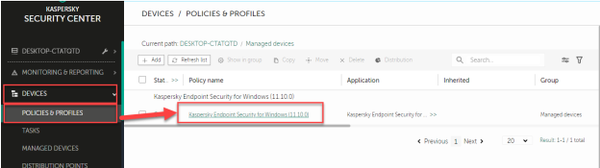
|
- APPLICATION SETTINGS => Detection and Response => Endpoint Detection and Response.
| 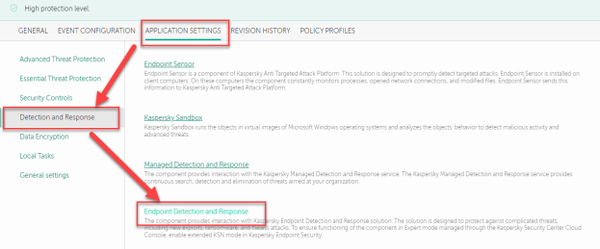
|
- Bật 2 tính năng Endpoint Detection and Response v Execution Prevention => OK => Save
| 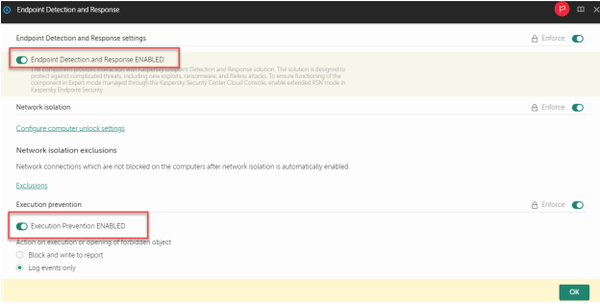
|
- Sau khi Policy được bật thì tính năng EDR-O trên KES được bật
| 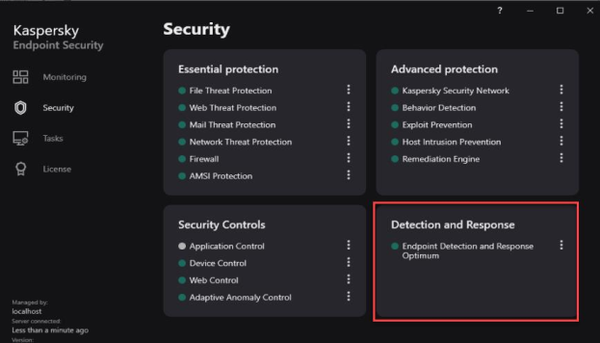
|
- Bật và hiển thị giao diện trên Web-Console
| 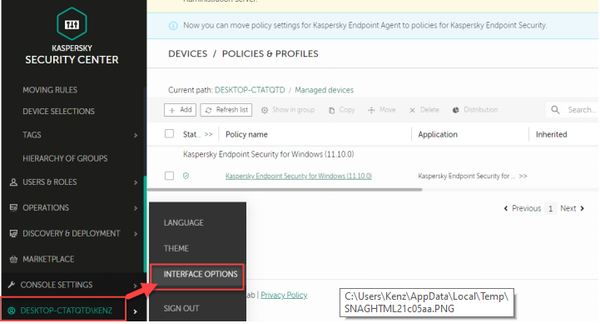
|
- Bật Show EDR Alerts => Save
| 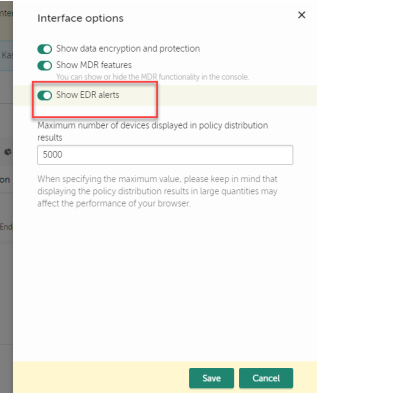
|
- MONITORING & REPORTING => DASHBOARD => Add or Restore web widget => Threat statistics => stick vào Alerts => Add
| 
|
- Test mẫu virus: truy cập đường link
| https://www.eicar.org/download-anti-malware-testfile |
| 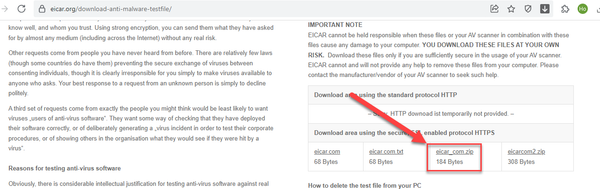
|
- Sau khi truy cập Kaspersky sẽ chặn và thông báo alerts c enriched => truy cập vào để xem chi tiết
| 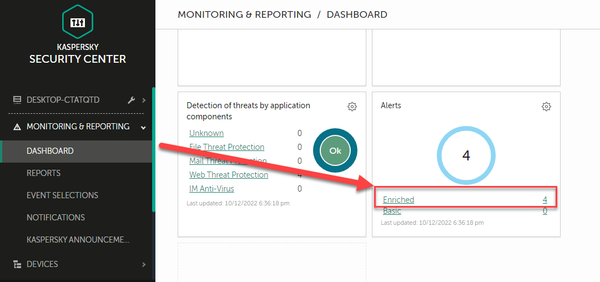
|
- Vào Detail để xem thông tin chi tiết
| 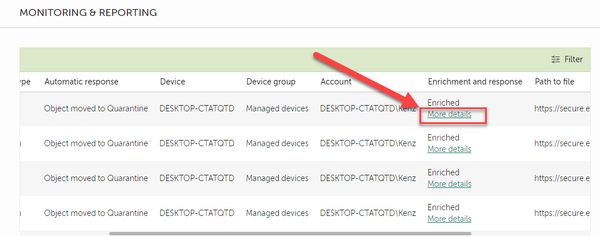
|
- Quá trình hoạt động của mã độc sẽ liệt kê thành sơ đồ cây từ đó có thể ra quyết định xóa, cách ly máy tính nhiễm mã độc, tạo IOC scan quét toàn bộ các thiết bị trong hệ thống
| 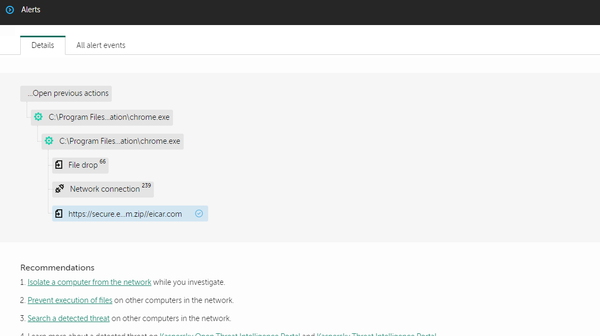
|
| 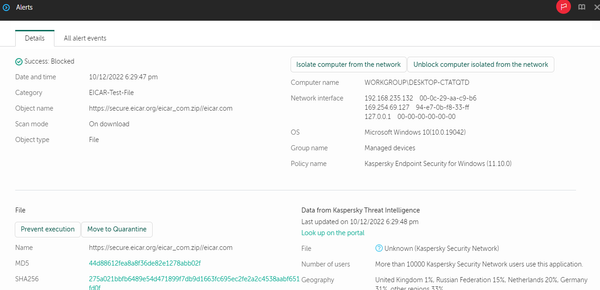
|